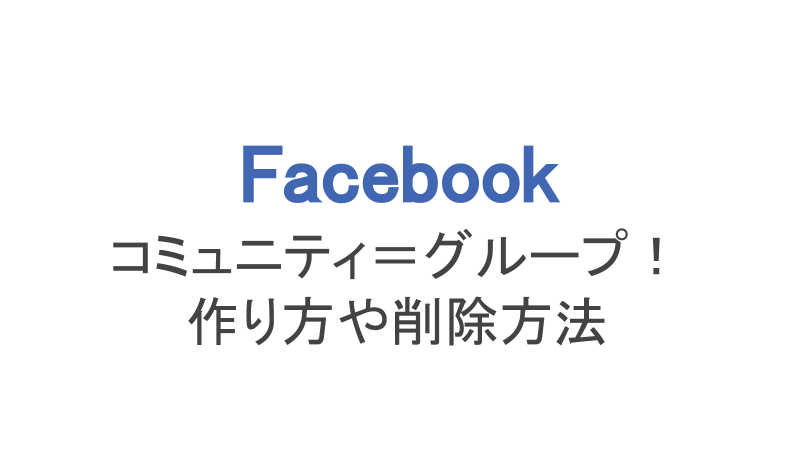フェイスブックが登場したのはネット上でもリアルの知り合いとの繋がりを持ったり、ネットを通じて新しい交友関係を広げていくためです。
フェイスブック含むSNSは「ソーシャルネットワークサービス」の略であるように、人と人との繋がりを持つためにあるものなんですね。
そんなフェイスブックには把握しきれないほどの多くの機能がありますが、利用しているときに「コミュニティ」という単語が使われていることに気付いた人もいるのではないでしょうか?
今回はこのコミュニティが何を意味するのか、どのように使うのかについて解説していきます。
もくじ
Facebookのコミュニティとグループの違い
そもそも「コミュニティ」とは「共同体」という意味です。もっと具体的に説明すると、都市・町村・地方など生産・自治・習慣などで深い結びつきを持つ共同体のこと。
「都市・町村・地方」と書きましたが、ネット上の場合は「同じSNSを利用している」とか「同じ趣味仲間の集まり」とも言い換えられます。そうすると「グループ」という単語も使えそうですよね。
そしてフェイスブックでのコミュニティも、共同体という意味での使われ方がされています。
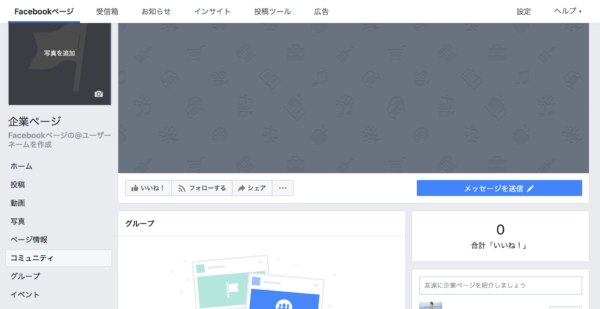
コミュニティの中にグループの項目
例えばフェイスブックページ。左のリストに「コミュニティ」とありますよね。ここを開いてみると、このページに「いいね!」をした人を一覧で見たり、ページが運営しているグループが見れたりします。
つまり「いいね!」の一覧は、同じページに興味を持った人のコミュニティ(共同体)、そしてグループはページが運営しているコミュニティ(共同体)ということなのです。
イメージとしてはコミュニティはいくつか分岐しており、その中にグループが含まれていると考えると分かり易いでしょう。
フェイスブックにおいて、コミュニティ=グループと同じ意味だと考えてかまいません。
Facebookのコミュニティページの表示について
フェイスブックページを運営している人は自分の個人プロフィールの名前の下に「コミュニティーページ」と表示されていることはありませんか?
この「コミュニティーページ」の表示について、フェイスブックの公式ヘルプではこのように書かれています。
組織、著名人、トピックの公式なページではなく、ページ名の下にコミュニティページを示すラベルがあり、そのトピックの公式ページへのリンクが記載されているページです。
なんだか難しい言い回しをしていますが、つまりコミュニティページとはフェイスブックページのこと。自分のプロフィール画面にフェイスブックページへのリンクが繋がっているラベルが表示されているということなんですね。
このコミュニティページのラベルを外すには、次のような設定をしないといけません。
①「基本データ」をクリック
②現在のカテゴリー横にある「編集」をクリック
③「コミュニティページ」のラベルがあるので×をクリック
④「保存」をクリックして完了
フェイスブックのコミュニティの作り方・検索・参加方法
フェイスブックでより多くの人と知り合いたいときや、もっと他の人とコミュニケーションを取りたい時にはグループ、つまりコミュニティに積極的に参加することをおすすめします。
グループは自分で作る方法と、すでに存在するグループに参加する方法があるので解説しましょう。
まずは自分で作る方法です。
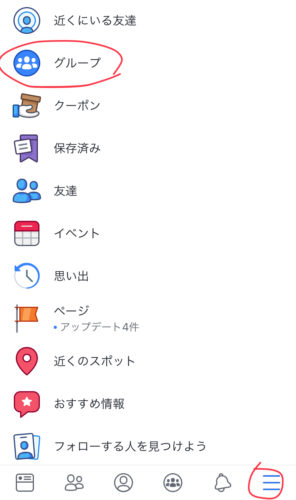
「三」アイコン→グループ
フェイスブックアプリから「三」アイコン、そして「グループ」の順にタップしましょう。
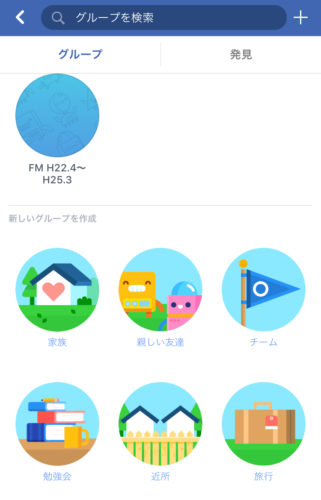
「+」または下のアイコンをタップ
右上の+ボタンか下に並んでいるアイコンをタップ。
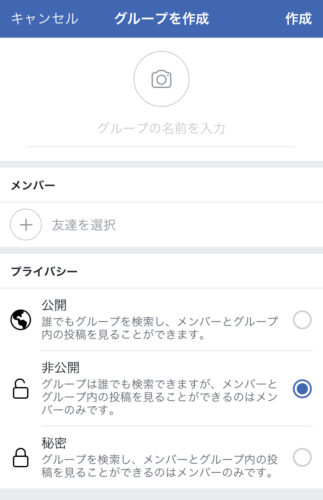
必要事項を設定
グループ名や参加メンバー(最低1人は招待必須)などを設定し、作成すれば完了です。あとは友達を招待したり、参加者を待ちましょう。
続いてグループへの参加方法です。参加する方法は①自分で検索するか②友達から招待されるかのどちらかです。
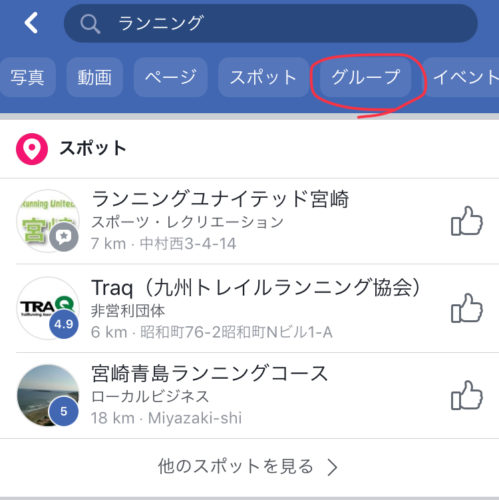
「グループ」カテゴリーで検索
自分でグループを検索するとき、検索窓に興味関心のあるワードを入力して検索します。そのとき丈夫にカテゴリーボタンがあるので「グループ」をタップして絞り込みしましょう。
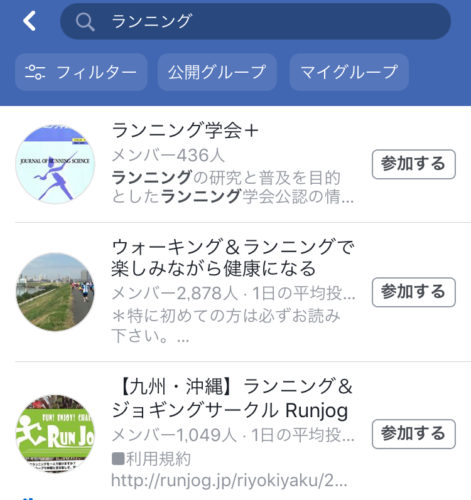
グループ一覧
すると単語に関連したグループ一覧が出てきます。ここで気になるグループはタップ!

「グループに参加」をタップ
グループの画面に移動するので、参加したいときは「グループに参加」をタップ。
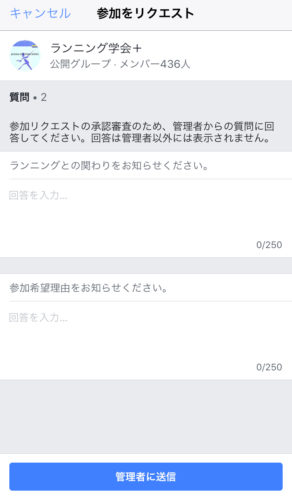
参加リクエストを送信
必要な場合は質問に答えるなどして、参加リクエストを送信。管理人が承認すれば参加できます。
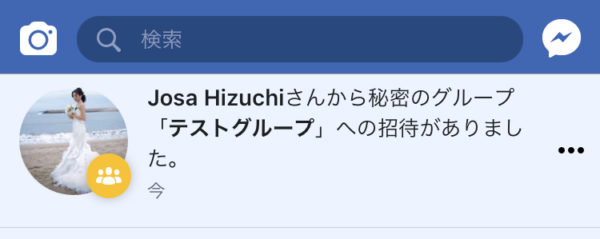
招待を受ける
2つ目の方法で友達から招待を受けると通知欄にこのように通知が届きます。
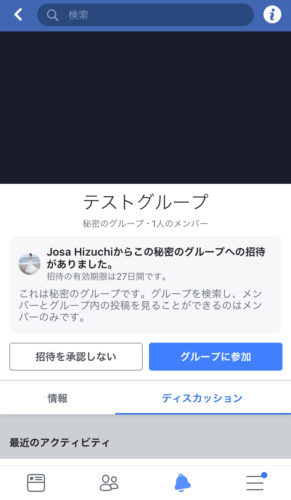
「グループに参加」ボタンをタップ
通知を開くとグループの画面に移動します。あとは「グループに参加」をタップすればすぐに参加可能です!
Facebookコミュニティへの動画の投稿方法
続いてグループ(コミュニティ)への投稿方法です。基本的な投稿方法は通常のやり方と変わりないですが、動画の投稿方法がわかりにくいというユーザーもいるようなので解説します。
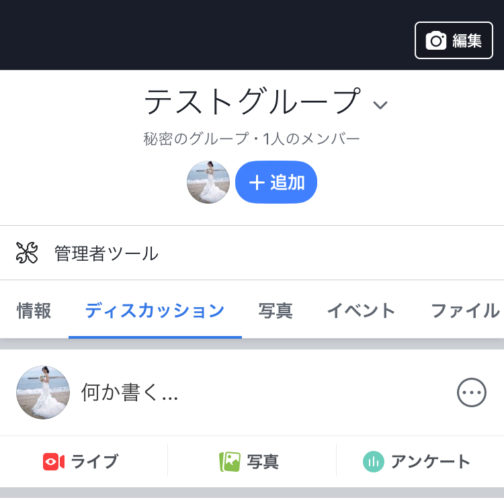
「何か書く…」をタップ
コミュニティのタイムラインの上に「何か書く…」とありますね。ここをタップして投稿を開始します。ただ右側に「…」とあり、そのまま投稿などできるのですが、ここからでは動画は投稿できません。
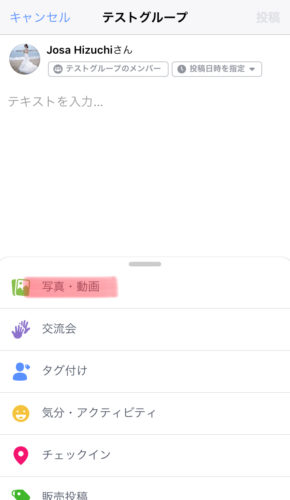
「写真・動画」をタップ
続いて「写真・動画」をタップします。
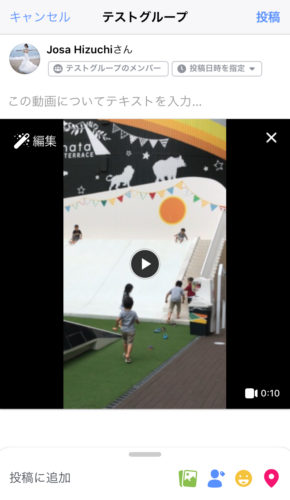
投稿する
あとはカメラロールから投稿したい動画を選んで右上の「投稿する」をタップすれば完了です!
Facebookのコミュニティの退会と削除方法
グループ(コミュニティ)に参加すると一気に交友関係が広がりますよね。
しかしその趣味に興味がなくなった、忙しくて時間が取れなかった、他のユーザーとのトラブルがあったなどでコミュニティを退会したり、何か事情があって削除する必要が出てきたりすることも。
最後にグループの退会方法と削除方法を解説します。
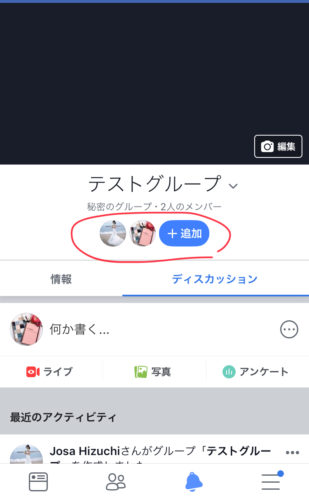
アイコンをタップ
退会・削除はまずどちらもグループのトップに表示されているアイコンをタップします。
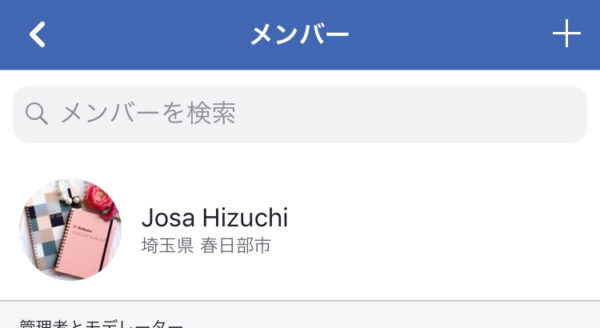
自分の名前をタップ
参加者一覧が表示されるので、続いて自分の名前をタップしましょう。

「その他」をタップ
名前の下の「その他」をタップします。
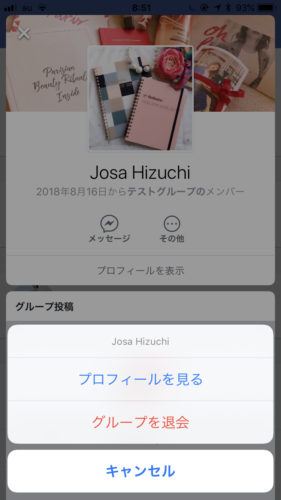
グループを退会
最後に「グループを退会」をタップすれば退会完了です!
削除するときも同じ手順です。しかし削除するためにはグループのメンバーを自分1人だけにしておく必要があり、他の誰かが残っていると退会してもグループは消えません。
他のメンバーに退会してもらったりこちらから退出させるなどして準備しておきましょう。

自分の名前をタップ
まずは自分の名前をタップ。
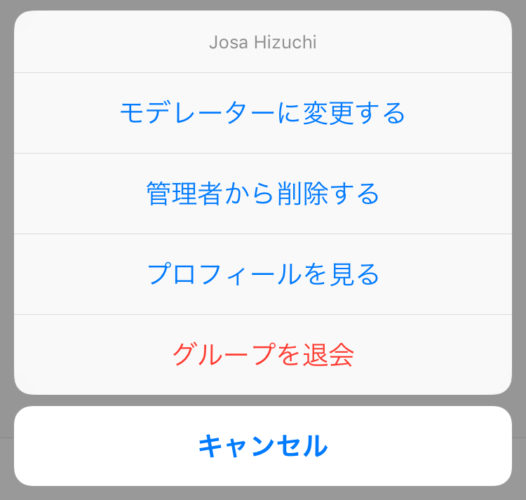
「グループを退会」をタップ
続いて「グループを退会」をタップします。
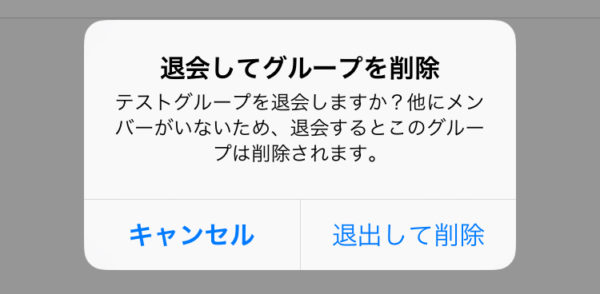
退出して削除する
メンバーが自分1人ならこのように「退出して削除」と出てきます。そこをタップすれば、自分が退会後に自動的に削除されます。
フェイスブックのコミュニティに積極的に参加して、SNSをどんどん楽しみましょう!